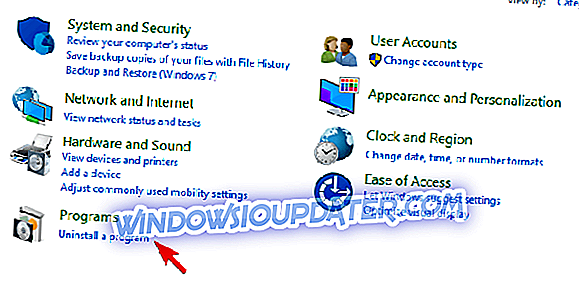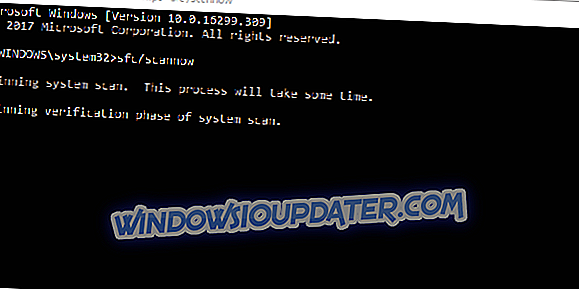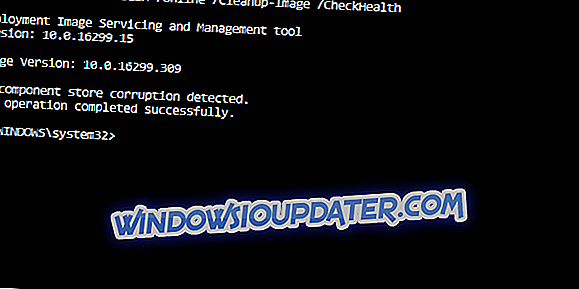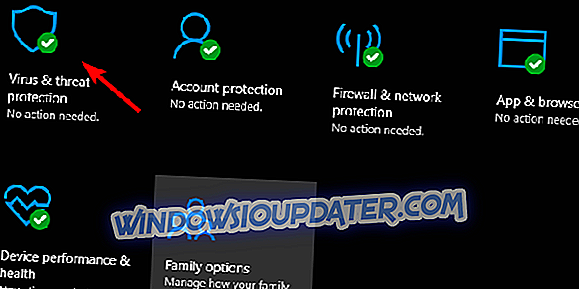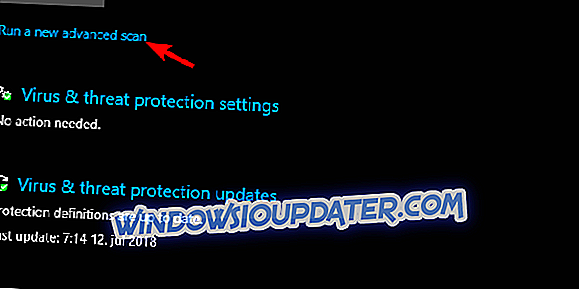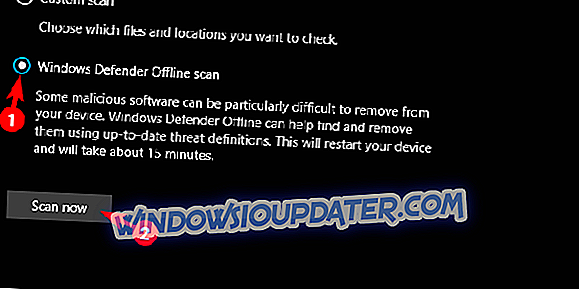За неке кориснике, посебно оне из земаља са ограниченим приступом интернету, ВПН је обавезан. Међутим, овај велики пораст решења за виртуелне приватне мреже донео је доста неадекватних апликација. Неки од њих једноставно неће радити како се претпостављало, док други могу позвати на озбиљна питања. Једно питање сеже до потпуног разбијања система, замрзавањем у процесу. Ако ВПН замрзне ваш рачунар, следите кораке испод да бисте га решили.
Шта је то што је ваш ВПН замрзавање вашег рачунара
- Покрените систем у сигурном режиму
- Цхецк дриверс
- Поново инсталирајте ВПН чисто
- Покрените СФЦ и ДИСМ
- Скенирајте систем за малваре
- Користите одговарајући ВПН
1: Покрените систем у сигурном режиму
Прво, морамо да се уверимо да је ВПН апликација она која изазива ову појаву. Најбољи начин да одредите да ли апликација треће стране узрокује замрзавање система је да покренете дати систем у сигурном начину рада. Сафе моде вам омогућава да покренете систем са минималним драјверима и апликацијама других произвођача.
Када га покренете, требали бисте бити у могућности да потврдите да ли је ВПН кривац или не. Ако систем ради на беспрекоран начин док је у сигурном режиму, предлажемо да пратите даље кораке. С друге стране, ако је проблем и даље присутан, покушајте да ресетујете рачунар на фабричке вредности.
Ево како да омогућите безбедни режим у оперативном систему Виндовс 10:
- Притисните и држите Схифт .
- Док држите Схифт, кликните на Старт> Повер> Рестарт .

- Кликните на Троублесхоот .
- Изаберите Напредне опције .
- Изаберите Поставке покретања , а затим кликните на дугме Поново покрени .
- Изаберите Сафе моде (или Сафе моде витх Нетворкинг).
- Ако ваш систем ради без замрзавања, поново покрените рачунар и наставите са решавањем проблема.
С друге стране, ако се проблем настави, предлажемо да користите опцију опоравка (Ресет тхис ПЦ) или извршите чисту поновну инсталацију.
2: Проверите управљачке програме
Већина ВПН-ова ће, након инсталације, инсталирати додатне мрежне управљачке програме и користити их за креирање виртуалног мрежног адаптера. Међутим, они, као и пратећи софтвер за друге уређаје, могу да вам оштете у различитим ситуацијама. Зато вас охрабрујемо да двапут проверите возаче и да их поново инсталирате. И сви знамо да одређени неисправан управљачки програм може потпуно пореметити перформансе система.
Најбољи начин да то урадите је поново инсталирање самог ВПН-а, пошто се управљачки програми испоручују искључиво са инсталацијом. Након што то урадите, проблем треба ријешити. Ради провере, кликните десним тастером миша на Старт и отворите Девице Манагер. Када то урадите, проширите одељак Мрежни адаптери.
3: Поново инсталирајте ВПН чисто
Пошто смо поменули реинсталацију као решење за проблем са управљачким програмом, морамо објаснити како да поново инсталирамо ВПН. Стандардна реинсталација неће бити довољна јер се ВПН интегрира у регистар. Због тога су неки корисници имали проблема са замрзавањем рачунара, чак и након уклањања проблематичних ВПН-а.
Дакле, оно што треба да урадимо је да чисто ВПН уклонимо и инсталирамо касније. Пожељно је да желите да користите деинсталацију независних произвођача, која ће пратити све повезане датотеке и уклонити их у складу са тим.
Ево шта треба да урадите:
- Отворите Контролну таблу тако што ћете откуцати контролу у Виндовс претраживачкој траци и изабрати је из листе резултата.
- Кликните на Деинсталирај програм .
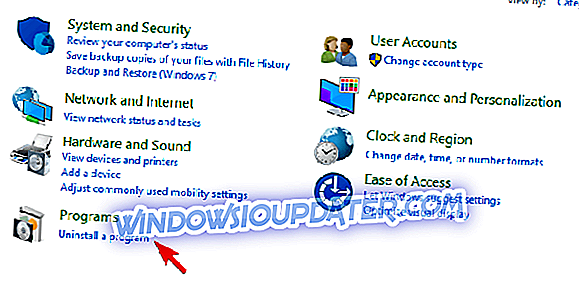
- Деинсталирај ВПН .
- Преузмите и покрените ИОбит Унинсталлер (бесплатни алат) и уклоните све повезане датотеке и уносе регистра.
- Преузмите ВПН клијент поново и инсталирајте га.
4: Покрените СФЦ и ДИСМ
Систем се не замрзава. Као што је приказано у многим случајевима, ово је само почетак непоправљиве критичне грешке која ће вас на крају присилити да користите опције опоравка или поново инсталирате систем. Али, пре него што пређемо на чврсте кораке, дајмо системским алатима покушај. Постоје два алата која можете користити кроз повишени Цомманд Промпт.
Први је Систем Филе Цхецкер и ево како га покренути:
- Откуцајте цмд у Виндовс траку за претрагу. Кликните десним тастером миша на Цомманд Промпт и покрените га као админ.
- У командној линији откуцајте сфц / сцаннов и притисните Ентер.
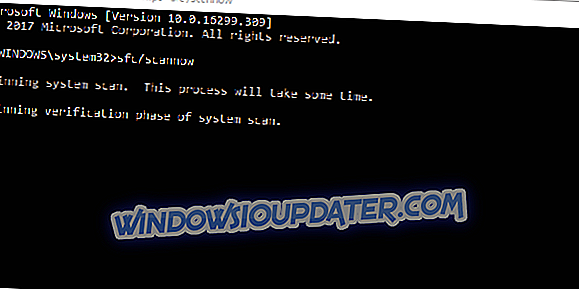
- Када се скенирање заврши и нема шта да се пријави, покушајте са ДИСМ-ом.
Други је ДИСМ (Деплоимент Имаге Сервицинг анд Манагемент) алат. Следите ова упутства да бисте је користили:
- Отвори командну линију са административним дозволама.
- У командној линији откуцајте следеће команде и притисните Ентер после сваке:
- ДИСМ / онлине / Цлеануп-Имаге / СцанХеалтх
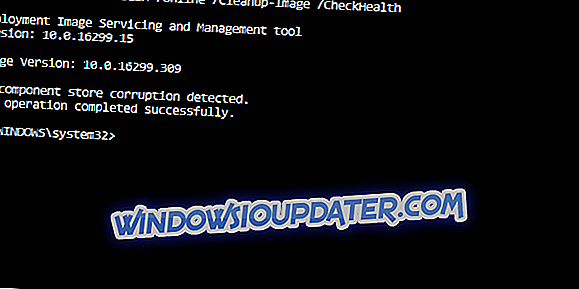
- ДИСМ / Онлине / Чишћење слика / РестореХеалтх
- ДИСМ / онлине / Цлеануп-Имаге / СцанХеалтх
- Ово може потрајати. Када се скенирање заврши, поново покрените рачунар и потражите побољшања.
5: Скенирање система за малваре
Једна од битних мјера предострожности укључује скенирање вируса Виндовс 10. Увек постоји могућност (не толико удаљена, у зависности од ваших онлине навика) да је систем заражен злонамерним софтвером. Или барем ВПН клијент који сте користили. Из тог разлога, охрабрујемо вас да извршите дубоко скенирање за могуће злонамерно присуство.
То можете да урадите са било којим антивирусним софтвером независних произвођача, али ми ћемо вам показати како да то урадите помоћу Виндовс Дефендер-а. Пратите ове кораке да бисте скенирали свој Виндовс 10:
- Отворите Виндовс Дефендер из области за обавештења.
- Изаберите Заштита од вируса и претњи .
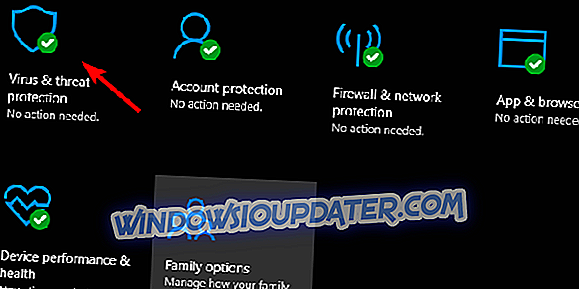
- Отворите „Покрени ново Напредно скенирање“ .
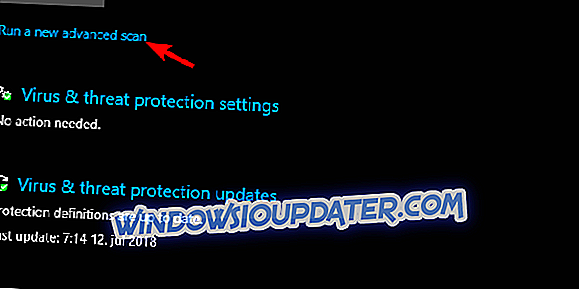
- Изаберите опцију Виндовс Дефендер Оффлине Сцан и кликните на Сцан нов .
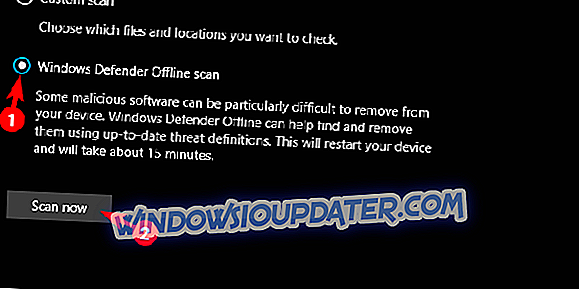
6: Користите одговарајући ВПН
Коначно, једино што можемо да предложимо је да вратите рачунар на фабричке вредности и пређете на одговарајуће ВПН решење. Коначна мисао за многе од погођених корисника била је да је ВПН који су користили подпарата у многим категоријама. И то је нешто што морате прихватити ако одлучите да покренете бесплатно рјешење.
Оно што радије предлажемо је покушај ако заиста требате користити премиум ВПН. Барем, ако користите ВПН опсежно (не за једну логирање сваких неколико дана). Предлажемо да проверите ЦиберГхост 7 ВПН за Виндовс. Ово је најновија верзија овог невероватног ВПН алата и има много нових могућности и функционалности.
Зашто одабрати ЦиберГхост? Цибергхост за Виндовс- 256-битна АЕС енкрипција
- Преко 3000 сервера широм света
- Одличан план цена
- Одлична подршка
На тој белешки, можемо је назвати омотачем. Ако сте упознати с неким алтернативним рјешењима или имате нека питања која можете поставити, слободно их поставите у одјељку за коментаре испод. Ми очекујемо да чујемо од вас.